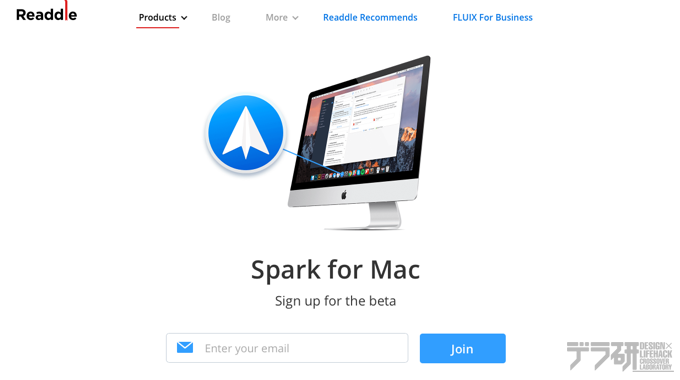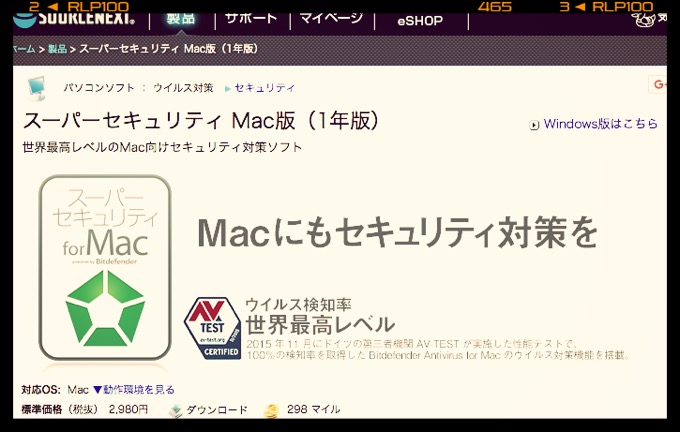
Macを長年使っていると、時代と共に「常識」と思われている事が変わっていたりします。そのひとつに「Macは悪意のあるウイルスに感染しにくい」というもの。
なぜこんなことを言われているのかというと、MacはWindowsよりユーザー数が少ないし、Windowsユーザー向けのウイルスの方がほとんどだから、Macは安全…ということなのかもしれません。
しかし時代は変わり、ウイルスの問題だけでなく、フィッシングサイト(偽サイト)の被害も増えてきていますから、ウイルスだけをチェックしておけばいい…というワケにも行かなくなりました。
そんなに色々言われても、じゃあどうしたらいいの?って事になりますが、そういった対策のために「セキュリティソフト」があります。
ウインドウズ版に比べて、Mac版は販売されているソフト数が少ないのですが、その中で今回、ソースネクストが販売している「スーパーセキュリティ Mac版」(一年版)を試すことにしました。
ソフトのインストールから使用感までをレポートしたいと思います。
スーパーセキュリティ Mac版とは
今回ご紹介する「スーパーセキュリティ Mac版」は、セキュリティソフトメーカーの「Bitdefender社」が出しているMac用のセキュリティ「Bitdefender Antivirus for Mac」を、日本向けにカスタマイズしたものです。
ウイルス検知率100%
性能テストを自社ではなく、第三者機関が行っての性能テストでウイルス検知率100%という結果がでています。
Bitdefender Antivirus for Mac は、2015年11月ドイツの第三者機関AV-TESTが実施した性能テストで、 検知率100%を記録しました(13製品参加、平均検出率94.7%)。
カンタンかつ動作が軽快
そして、ソフトをインストールした後に、難しい設定をしなくてもバックグラウンドで監視をしてくれ、動作が軽いのも特長です。
大量のファイル(7.4GB分)をMac OSX上でコピーし、セキュリティ製品の有無でどれだけコピーが遅くなるかを計測するパフォーマンステストで、 全18製品中1位の軽さを実証しています。
| OS単体 | インストール状態 | 保護による影響 | |
|---|---|---|---|
|
Bitdefender Antivirus for Mac (スーパーセキュリティMac版) |
17.2秒 | 17.5秒 | -0.3秒 |
|
シマンテック社 Norton Internet Security |
17.8秒 | -0.6秒 | |
|
トレンドマイクロ社 Trend Micro Titanium |
470.3秒 | -453.1秒 | |
| 全18製品平均 | 45.1秒 | -27.8秒 |
▲(出展:ドイツの第三者機関AV-TEST により2014年8月に実施されたMac OSXでの性能テスト)
スーパーセキュリティ Mac版の機能一覧
スーパーセキュリティ Mac版には以下の機能が備わっています。順番に見ていきましょう。
- ウイルス対策
- フォルダ、ファイルの検査
- フィッシング対策
1.ウイルス対策
Macでファイルが使用されるタイミングを関知して自動で検査をはじめます。ファイルの検査を都度行う必要がないので、手間もかからず、常に検査を行わない理由から、動作が軽いとのこと。
2.フォルダ、ファイルの検査
セキュリティソフトの場合、検査を行う時に、どのレベルで検査を行うかを選ぶことができます。「スーパーセキュリティ Mac版」では、Mac全体、もしくはシステムで必要な重要領域か、任意のフォルダを選んでのウイルス検査が可能です。
インストール直後や、時間に余裕のあるときにはMac全体の検査をし、時間が無いときは重要領域のみ。ダウンロードしたファイルやUSBメモリといった特定のフォルダを検査するときは任意のフォルダを検査するといった、使い分けをすることが可能です。
3.フィッシング対策
万が一、フィッシングサイトへのアクセスをした場合、注意画面が表示され、アクセスができないようにブロックします。
動作環境
動作環境は以下の通りです。最新OSではなく、10.7以上って所もありがたいですね。ただ、検索結果をチェックするサーチアドバイザ機能は、Google検索のみの対応とのこと。普段検索をGoogleでする場合は問題ありませんが、Yahoo!などで検索している方はご注意下さい。
- 対応OS:Mac OS X 10.7 Lion以上
- CPU:Intel製CPU
- メモリ:1GB以上推奨
- インストール容量:200MB以上
- ハードディスク空き容量:400MB以上
- インターネットが使えること
- web保護機能の利用には、メールアドレスが必要(携帯電話アドレスは不可)
- 最新のサービスパック、セキュリティ修正プログラムを適用済みであること
インストール手順
それでは、実際に「スーパーセキュリティ Mac版」のインストールをしてみましょう。
1スーパーセキュリティ Mac版をソースネクストのマイページからダウンロードし、インストールを行います。
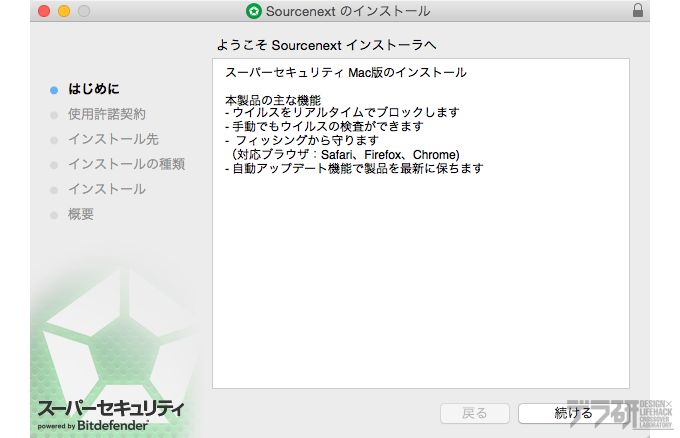
2ソフトをインストール後、ライセンスキーを入力すればインストールは完了です。
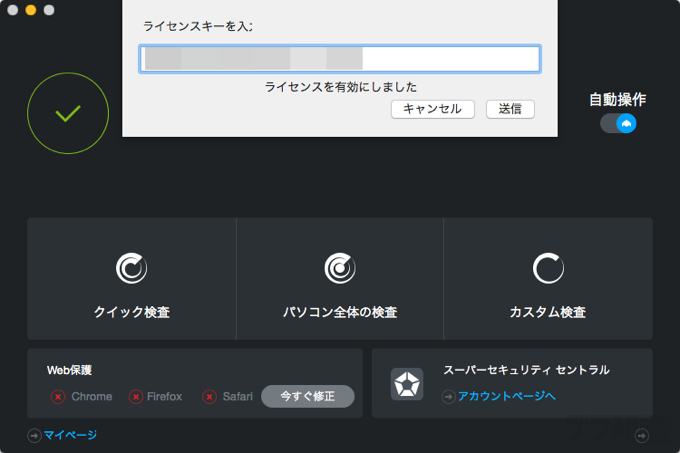
クイック検査の使い方
1ソフトをインストール後、まずは使用しているMacにウイルスはないかどうかを検査します。画面中央にある「クイック検査」「パソコン全体の検査」「カスタム検査」のいずれかをクリックします。今回は「クイック検査」をクリックします。
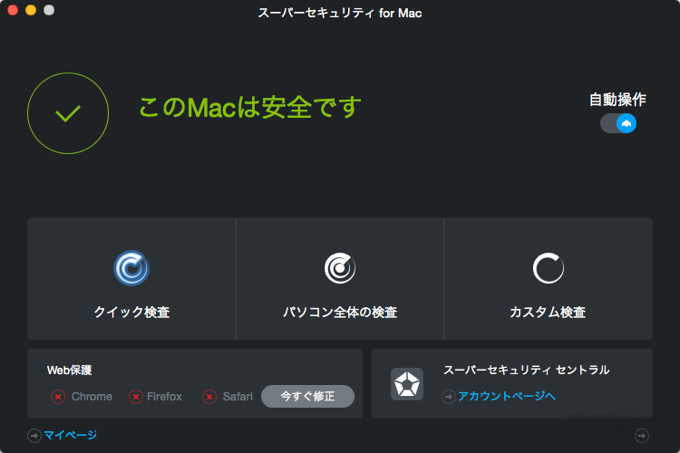
2スキャンが始まると、プログレスバーで進捗情報がわかりますので、スキャンが終わるまで待ちます。
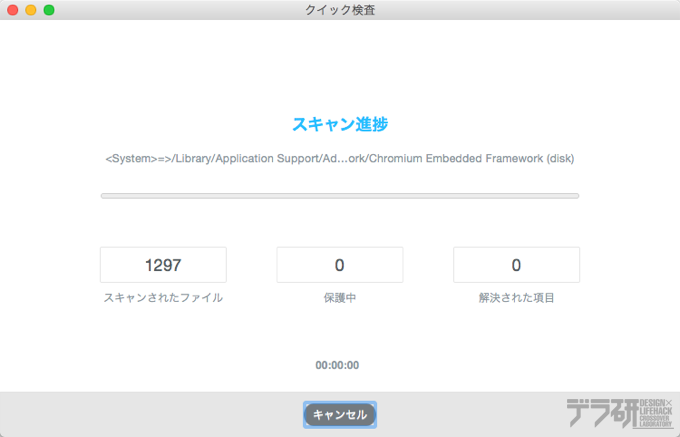
3スキャンしている最中に「ウイルスを検知しました」というダイアログが表示されました。どうやらメールソフトのThunderbird内にある、Gmailアカウントのメールに添付されたウイルスのようです。必要なければ削除するか、もしウイルスではない場合は「除外」をクリックして検査を再開します。
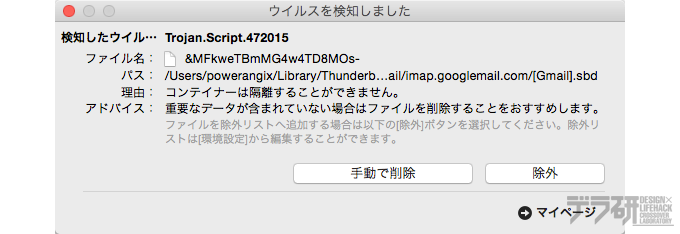
4検査して特に問題なければ「安全です。」という文字が表示されます。
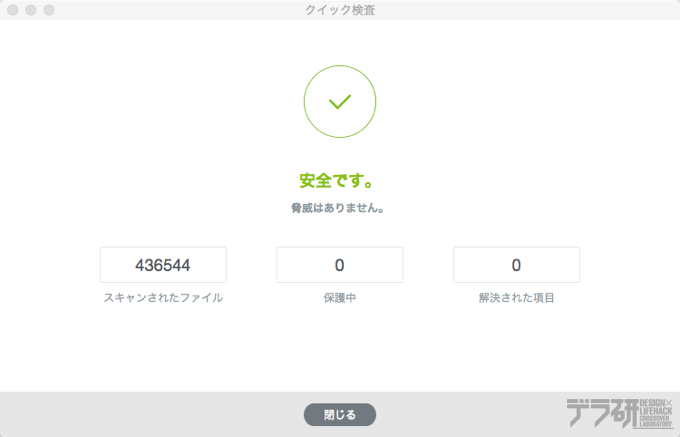
4スキャンが終わり、問題があれば以下のような画面になります。詳しく知りたい場合は「問題を表示」をクリックすると詳細画面が表示されます。
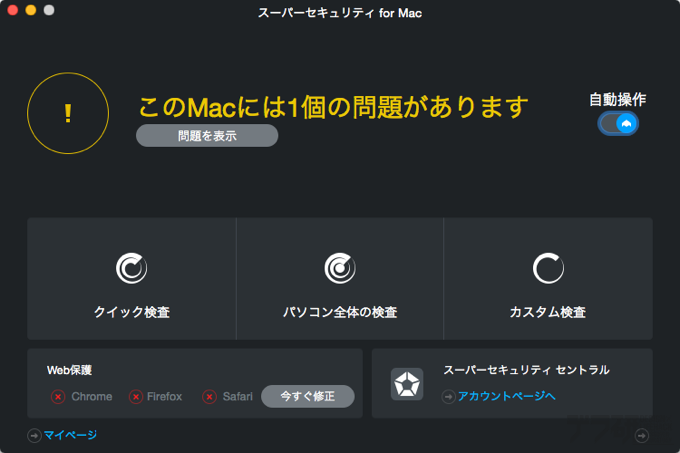
各ブラウザのWeb保護機能拡張をインストールする
1スーパーセキュリティ Mac版をインストールするだけでは、Web保護機能が使えません。普段使っているブラウザにWeb保護機能を有効化するための機能拡張をそれぞれにインストールします。
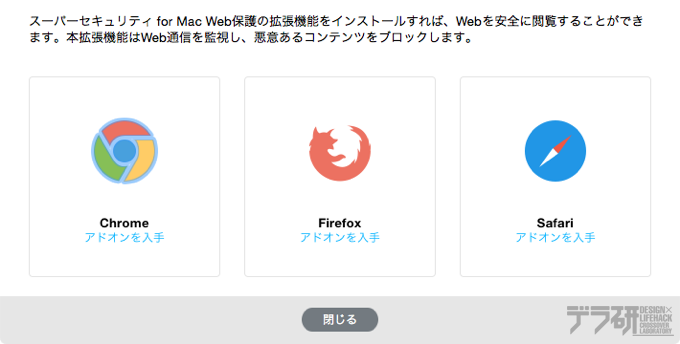
▲スーパーセキュリティ Mac版をインストールするだけでは、各ブラウザの機能拡張はインストールされません
2各ブラウザの機能拡張は、ソースネクストのマイページにある「ZERO スーパーセキュリティ」のページからダウンロード先のURLが確認できます。それぞれの機能拡張がダウンロードできるリンク先をクリックし、ダウンロード&インストールを行ってください。
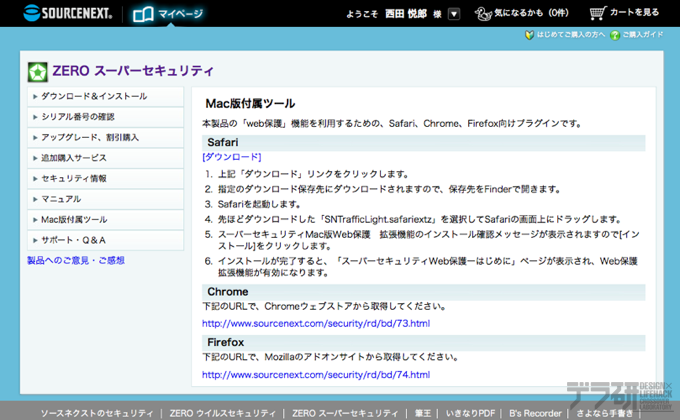
Safari版
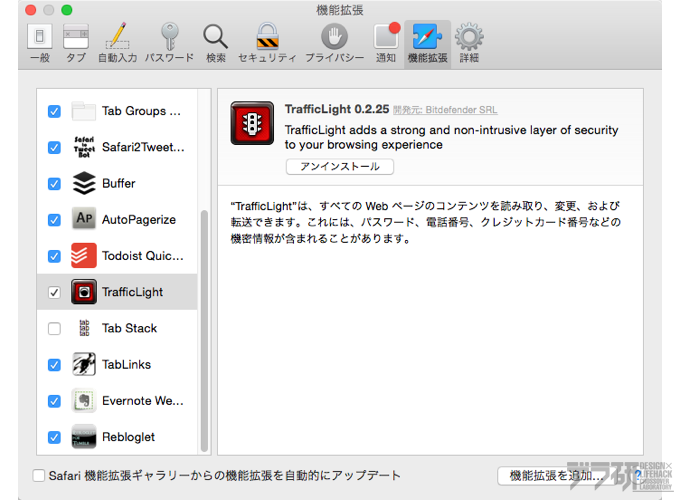
Chrome版
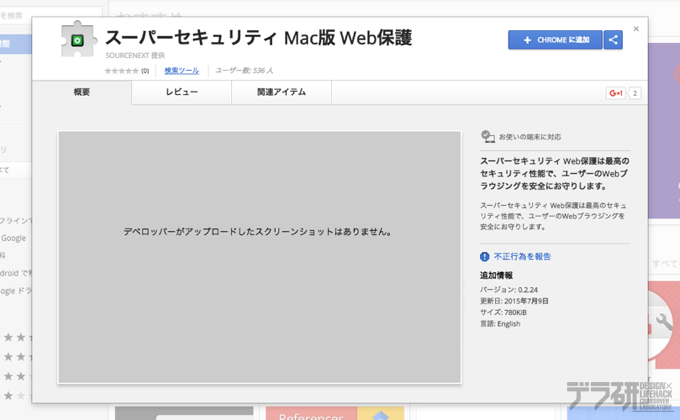
Firefox版

3それぞれの機能拡張をインストールすれば、「インストール済」と表示されます。
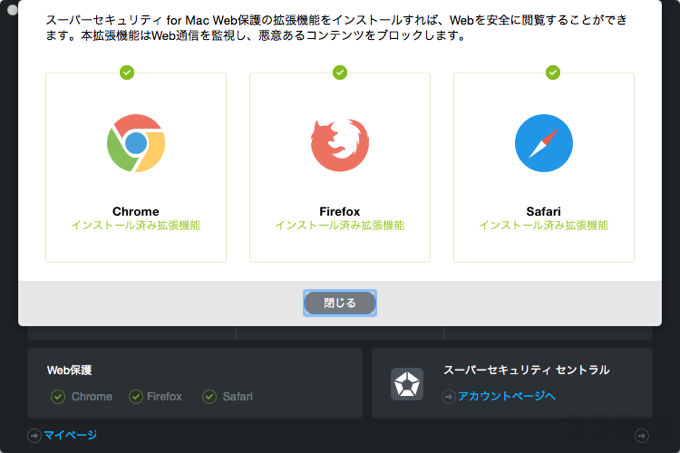
4各ブラウザで特定のページにアクセスしている時、機能拡張のボタンをクリックすることで、安全なページなのかどうかが確認できます。
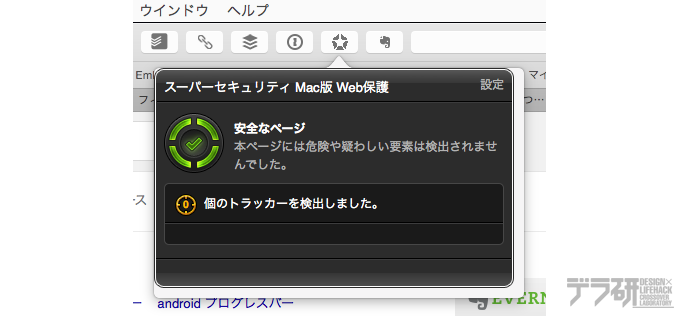
▲画面はSafari版
あんじゅの思うトコロ
セキュリティソフトって、ホントはあんまり活躍しない方がいいソフトなんですよね(汗)いざというときにはもちろん頼りにしますが、普段Macを使っているとき、ソフト自体をいれてなかったぐらいになってもらいたいんです。
というのは、いくら安全だからといって、検査やウイルスの監視が頻繁に起こり、ネットをするときだけでなく、普段の作業環境に影響が出るぐらい、Macの動作が重くなってしまうと、ストレスがたまる一方だからです。
安全は犠牲にしたくない。でも、動作はできるだけ軽い方がいい、という方には、今回紹介したスーパーセキュリティ Mac版は、バランスのいいソフトになっているのではないでしょうか?
Mac用セキュリティソフトの導入を考えている方は、参考にしてみて下さいね!
関連記事
関連リンク
最新記事 by 杏珠(あんじゅ) (全て見る)
- メインOSをmacOS Sonoma(ver.14)にバージョンアップしました - 2024 年 6 月 19 日
- 新しいMacを購入&無事にセットアップも完了!【Mac mini (2023)購入までの道 その3】 - 2024 年 1 月 13 日
- 新しいMacをどれにしようか悩んだ結果【Mac mini (2023)購入までの道 その2】 - 2023 年 7 月 23 日